Használja a Google Asszisztenst az eszköz feloldása nélkül!
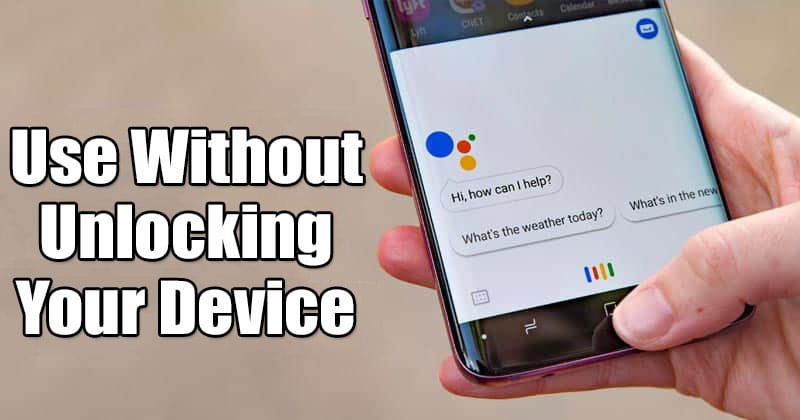
Most úgy tűnik, hogy szinte minden nagyobb okostelefon-gyártónak van virtuális asszisztense. A virtuális asszisztensek nagyon hasznosak, főleg akkor, ha mindennapi életében többet használja okostelefonját. Ha már az Android okostelefonról beszélünk, a Google kínál egy személyi asszisztenst, amelyet „Google Asszisztensnek” hívnak.
A Google Asszisztens ma már minden Android okostelefon része, és kényelmesebbé és szórakoztatóbbá tette életünket. A Google Segéd különféle célokra használható, például hívások kezdeményezésére, szöveges üzenetek küldésére, e-mailek küldésére stb. Ha egy ideje használja a Google Asszisztenst, lehet, hogy tudja, hogy nem működik a lezárási képernyőről vagy kikapcsolt képernyőn.
A Google Asszisztens használata az eszköz feloldása nélkül
Mivel a személyi asszisztens alkalmazások célja a kihangosító funkciók népszerűsítése volt, a Google rejtett beállítást vezetett be, hogy a Google asszisztensek még a lezárási képernyőn is működjenek. Ez a cikk egy lépésről lépésre bemutatja, hogyan használhatja a Google Asszisztenst Android okostelefonja feloldása nélkül. Nézzük meg.
Megjegyzés: Még ha használhatja is a Google Segédet a lezárási képernyőről, bizonyos funkciókat nem tud elérni. A telefon feloldása nélkül nem férhet hozzá olyan dolgokhoz, mint a névjegyek, naptárak vagy emlékeztetők.
1. lépés. Először is oldja fel Android okostelefonját, és nyissa meg a Google Asszisztenst. A Google Asszisztens megnyitásához mondja ki, hogy „Oké, Google”, vagy használja a billentyűkombinációt a megnyitáshoz.
2. lépés: Amikor a Google Asszisztens felugrik, érintse meg a Pillanatkép ikont a bal alsó sarokban.
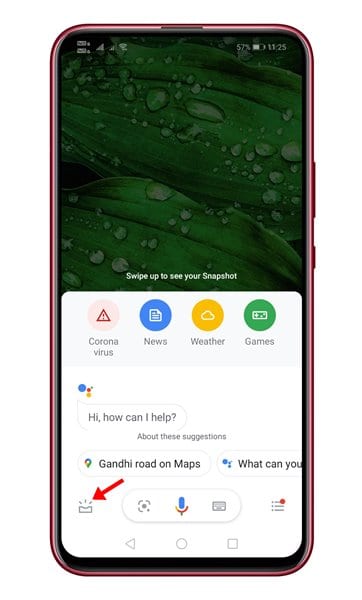
3. lépés: Ezzel a Google Asszisztens főoldalára jut. Érintse meg a profilkép ikonját a képernyő jobb felső sarkában.
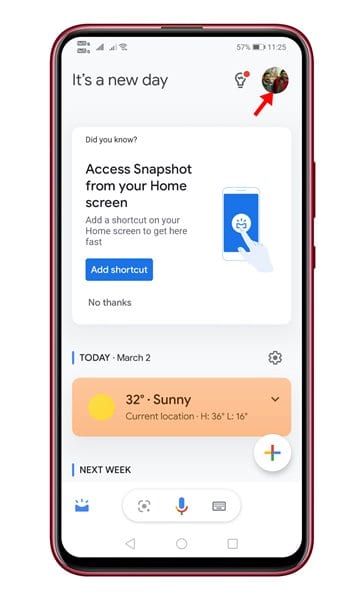
4. lépés: A következő oldalon érintse meg a „Személyre szabás” opciót.
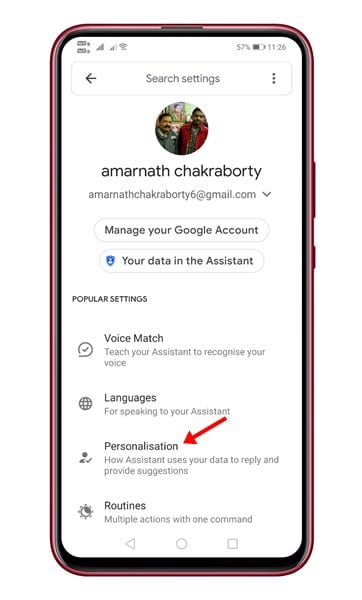
5. lépés: A Testreszabás oldalon engedélyezze a „Személyes eredmények” és a „Képernyőzár személyes találatok” lehetőséget.

Fontos: Továbbra is használhatja a Google Segédet a lezárási képernyőről anélkül, hogy engedélyezné az 5. lépésben megadott két lehetőséget. A Személyes eredményeket azonban nem fogja tudni használni. A személyes találatok (például e-mailek, naptár stb.) használatához mindkét lehetőséget engedélyeznie kell.
Ez az! Kész vagy. Így használhatja a Google Asszisztenst Android-eszközének feloldása nélkül. Remélem, ez a cikk segített Önnek! Kérjük, ossza meg barátaival is. Ha kétségei vannak ezzel kapcsolatban, tudassa velünk az alábbi megjegyzés rovatban.




